¿Cómo usar mi laptop con la tapa cerrada mientras está conectada a mi televisor?
Gracias a este sensacional truco, podrás seguir viendo ver series y películas con la laptop conectada al televisor, aunque la tapa esté cerrada.
- ¿Qué fue lo más buscado en Google Perú este 2025? Los temas de mayor interés entre los peruanos
- ¿Qué es WhatsApp Plus y por qué debes evitar instalarlo en tu smartphone?
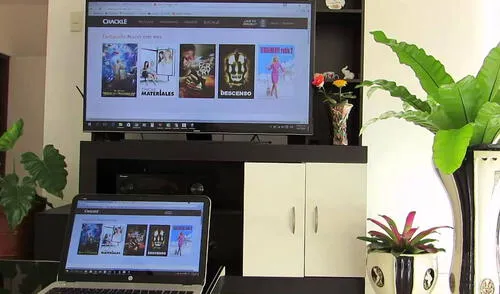
Por defecto, cuando cerramos la tapa de nuestra laptop, esta se apaga o se pone en suspensión. Este hecho puede ser un problema cuando, por ejemplo, está conectada a nuestro televisor para ver series o películas. Felizmente, existe un método secreto que la mayoría de usuarios desconoce y que nos permite usar la portátil con la tapa cerrada. Aquí te diremos cómo funciona.
Para poder usar la laptop con la tapa cerrada no es necesario instalar ningún programa extraño que pueda poner en peligro la información que tienes en tu portátil. Se trata de una funcionalidad propia del sistema operativo Windows 10.
TE RECOMENDAMOS
TEMU VS. ALIEXPRESS: ¡AQUÍ ESTÁN LOS MEJORES PRECIOS! | TECHMOOD
¿Cómo mantener la laptop encendida con la tapa cerrada?
Para cambiar la configuración que nos permita usar la laptop con la tapa cerrada, los pasos son sencillos, solo debemos seguir estas instrucciones:
- Abre tu laptop y accede al Panel de control.
- Luego da clic en ‘Hardware y sonido’.
- Alternativamente, podremos tomar un ‘atajo’. Haz clic derecho en el ícono de la batería situada en la derecha de la barra de tareas y elige ‘Opciones de energía’.
- Selecciona la opción de ‘Elegir el comportamiento del cierre de la tapa’.
- Nos aparecerán las diversas acciones que se pueden ejecutar al cerrar la tapa: ‘No hacer nada’, ‘Suspender’, ‘Hibernar’ o ‘Apagar’.
- Para que funcione con la tapa cerrada, debemos elegir ‘No hacer nada’.
- Luego de seleccionar la opción, da clic en ‘Guardar cambios’.
De esta manera, ya puedes usar la portátil con la tapa cerrada. Sin embargo, no debes olvidar apagarla por completo cuando la dejes de usar, ya que con esta nueva configuración seguirá funcionando, gastando batería y, lo más importante, al encontrarse dentro de un sitio cerrado, se calentará.
¿Por qué siempre debes desconectar el USB de tu computadora en ‘modo seguro’?
Gracias a las memorias USB es posible compartir información muy pesada (videos, fotos, música, etc) de una computadora a otra en cuestión de segundos. Aunque su importancia es bastante alta, la mayoría de personas suele utilizarlos de forma incorrecta y tiende a desconectarlos sin emplear el ‘modo seguro’. ¿Por qué hacerlo es un gran error? Aquí te contamos.
Los pendrives, como se conoce en España a los USB, son dispositivos relativamente costosos, sobre todo si tienen una gran capacidad de almacenamiento. Por ejemplo, una memoria de la marca Kingston, de 256 GB, puede llegar a valer alrededor de S/200. Por ese motivo, dependerá mucho del tipo de uso que le estés dando para que este gadget siga funcionando.
¿Es bueno o malo tener la laptop siempre conectada al enchufe?
El avance de la tecnología ha permitido que las baterías de las laptops sean cada vez más duraderas, por lo que señala es “absolutamente seguro y perfectamente normal” dejar la laptop conectada por largos periodos de tiempo.
En la actualidad, la mayoría de laptops integran baterías que al llegar 100%, dejan de recibir carga, por lo que no es posible que se sobrecarguen y se registre algún daño en el equipo que pueda poner en riesgo su funcionalidad.
Para nadie es un secreto que la baterías de las laptops se degradan con el tiempo. En este sentido, un estudio de Battery University recomienda mantener siempre la celda entre el 40% y el 80% de carga, ya que con ello alargaremos los ciclos de recarga de entre 300-500 a 1.000-2.000.
Si eres de los usuarios que no utiliza de manera frecuente su portátil, el equipo debe cargarse o descargarse al menos una vez al mes para que los fluidos de la batería estén en buen estado y así pueda calibrarse.
¿Cómo apagar tu PC o laptop con Windows sin que se instalen las actualizaciones?
Es normal que las actualizaciones de Windows, para ejecutar su instalación, te soliciten reiniciar tu computadora. Cuando sucede, antes de apagarse, el sistema operativo realiza varios cambios y después, al volver a encenderse, finaliza las tareas que hayan quedado pendientes para mostrar nuevamente el escritorio. Dicho proceso, además de ser la causa de problemas de funcionamiento, podría demorar varios minutos.
Un apartado desde el que se puede apagar el ordenador sin instalar las últimas actualizaciones es el panel de Cerrar Windows. Para ello deberás presionar la tecla Windows + D para visualizar el escritorio. Luego pulsa el comando Alt +F4 para abrir el menú Cerrar Windows y selecciona la opción Apagar.
Si te encuentras en otra ventana o programa, al usar el atajo de teclado se cerrará de forma inmediata. Por ello deberás asegurarte de estar en el escritorio antes de pulsarlo.
PUEDES VER: ¿Google Assistant en iPhone o iPad? Así puedes usar el rival de Siri en tu dispositivo Apple
¿Qué hacer cuando tu PC o laptop con Windows demora mucho en apagarse?
Si cuentas con una computadora con Windows y el sistema de apagado no funciona bien, debes intentar corregirlo, ya que el fallo podría ser perjudicial para tu equipo. Y apagarlo no solo implica cortar la energía, puesto que es necesario que se cierren los procesos del SO, guardar otros datos y eliminar la información innecesaria que resida en la memoria.
Debido a dicha complejidad en el proceso, se pueden originar errores por los que el dispositivo no llega a apagarse o tarda demasiado en lograrlo. Una vez que suceda es necesario realizar una serie de comprobaciones para asegurarse de no volver a presentar fallas que comprometerán tu PC o laptop.
PUEDES VER: Windows: programa más antiguo del sistema operativo de Microsoft es en realidad un videojuego de PC
¿Cómo hacer que tu laptop sea más rápida en apenas segundos?
Si tomas en consideración uno de los principales elementos que necesita una laptop para ser portátil, llegarás rápidamente a pensar en la batería. Estas son las encargadas no solo de que tu equipo pueda encender, sino de que también puedan desempeñarse correctamente y con un flujo constante de energía suficiente para cada tarea.
Suministrar carga a un equipo tan complejo no es tarea fácil, y puede ser muy desgastante en cuestión de horas. Es por esto que la mayoría de las laptops vienen con un perfil de energía que les permitirá ahorrar. ¿El costo? Que no funcionarán a su máximo potencial. Aquí te explicamos cómo desactivar esa función.
- En Windows 10, dale clic derecho al botón inicio. (Si usas Windows 11, debes dar clic derecho a alguna parte de la barra de tareas)
- En el menú resultante, pulsa sobre Sistema
- Ve a Energía y batería
- En la sección de Batería, encuentra la opción de modo de energía y activa la alternativa de Mejor rendimiento
- También puedes ir al ícono de lupa en la barra de tareas de Windows y escribir Energía
- Luego, pulsa sobre Elegir un plan de energía
- Acto seguido, elige la opción de Alto rendimiento.
¿Qué hacer si se bloquea el teclado de mi laptop?
Cuando el teclado de la laptop no funciona, una opción bastante sencilla es realizar un escaneado con Windows para ver si todo funciona correctamente. Esto se realiza mediante la ventana de ‘símbolo del sistema’, que ejecutaremos como administrador. Los pasos son los siguientes:
- Da clic derecho en el botón de ‘inicio’ de Windows
- Pulsamos sobre la opción de ‘símbolo del sistemas’ (administrador)
- Cuando se abra la ventana, introducimos este comento: sfc /scannow
- El sistema operativo realizará una revisión de todos los componentes para verificar que todo funcione.
Ofertas

Perulandia
PERULANDIA: FULL DAY + Piscinas + S/. 35 o S/.40 de VALE DE CONSUMO + Perusaurus y más. Según elijas
PRECIO
S/ 59.90
VACILANDIA PARK
VACILANDIA: Full Day + Buffet Campestre Ilimitado o Full Day + Vale de Consumo. Según elijas
PRECIO
S/ 44.90
Cinemark
CINEMARK: Entrada 2D - opción a combo (Validación ONLINE o mostrando tu celular)
PRECIO
S/ 10.90
Cineplanet
CINEPLANET: 2 entradas 2D + 2 bebidas grandes + Pop corn gigante. Lunes a Domingo
PRECIO
S/ 47.90


